如果您收到 Instagram 错误消息 之一,例如“稍后重试”或“操作被阻止”,您无法真正判断出了什么问题以及 Instagram 不允许您发帖的原因。无论是无法加载的共享图像还是无响应的发布按钮,解决此特定问题都可能非常困难且耗时。因此,让我们深入了解 10 个可能的修复方法,帮助那些因任何原因无法在 Instagram 上发帖的人。
无法在 Instagram 上发帖的最常见原因
在 Instagram 上上传帖子时,您的互联网连接起着最重要的作用。互联网连接不佳是用户无法发布照片或故事的首要原因。但这不是唯一的原因。以下是可能导致该问题的原因:
现在让我们看看如果您无法在 Instagram 上发帖,可以做什么。
1。检查您的互联网连接
如果您想发布照片和视频,尤其是高质量的照片和视频,稳定的连接是必须的。
如果您怀疑您的 网络连接 可能是您无法在 Instagram 上发帖的原因,请尝试重置您的 Wi-Fi 路由器。特别是如果您以前从未重置过它。长时间使用路由器有时会导致响应延迟和连接丢失。按电源按钮关闭路由器。再次打开之前至少等待五秒钟。如果您重置路由器后可以在 Instagram 上发帖,您就会知道问题所在。
如果您使用移动数据在 Instagram 上发帖,可以使用飞行模式或飞行模式重置网络连接。转到设备的通知托盘并打开飞行模式。几秒钟后,将其关闭。您的移动数据应该会自动打开,但如果没有打开,只需在菜单中点击它即可。.
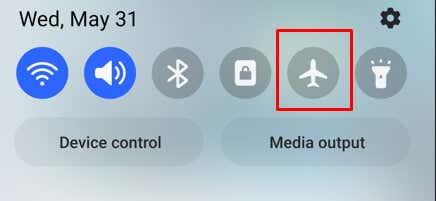
2。重新启动您的设备
智能手机如果连续工作而不重启,很容易出现故障。简单的重新启动就可以解决您可能遇到的大多数问题。其中包括无法在 Instagram 上发帖的问题。
重新启动手机 很简单。但是,这取决于您使用的型号。无论是 Android 手机还是 iPhone,大多数现代机型都设计为通过按住电源按钮来重新启动。或者也可以是按下侧面按钮和音量减小按钮的组合。
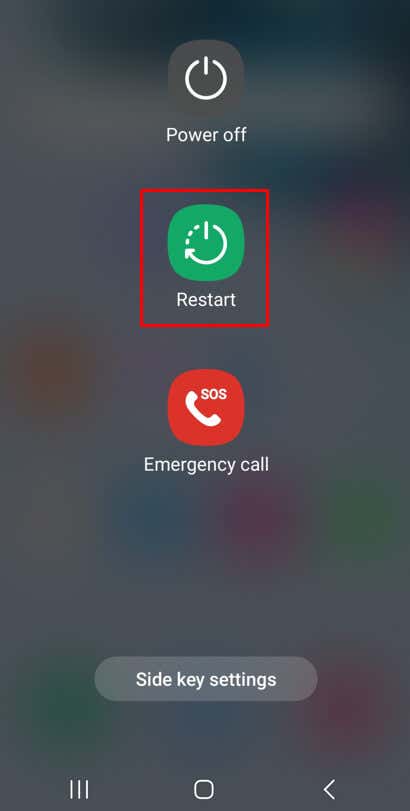
无论如何,屏幕上都会显示多个选项。选择重新启动,您的智能手机将重新启动。
3。清除您的 Instagram 缓存
每当您使用 Instagram 时,它的缓存都会在后台建立。缓存文件存储在您的手机上,以帮助您在下次使用时快速启动并显示应用程序。但完整的缓存文件夹会影响应用程序的工作方式。它还可能包含损坏的文件,这些文件会阻止您在 Instagram 上发帖。
无论您使用什么设备,您都应该偶尔清除 Instagram 缓存:
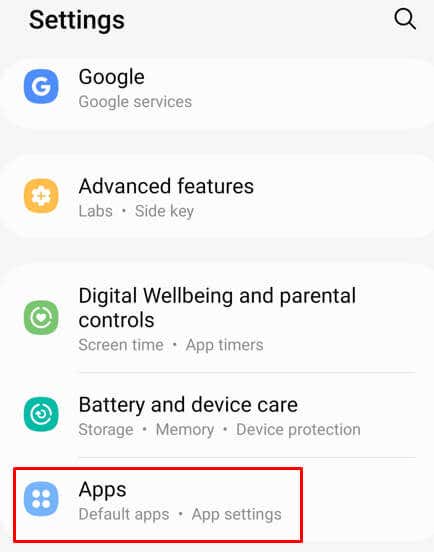
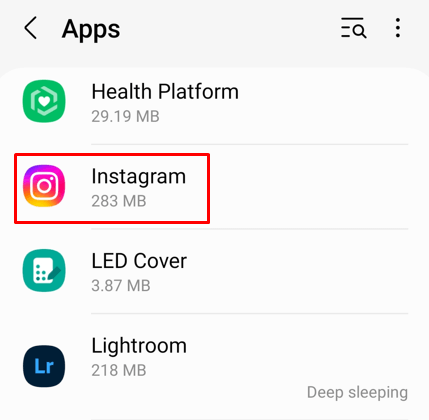
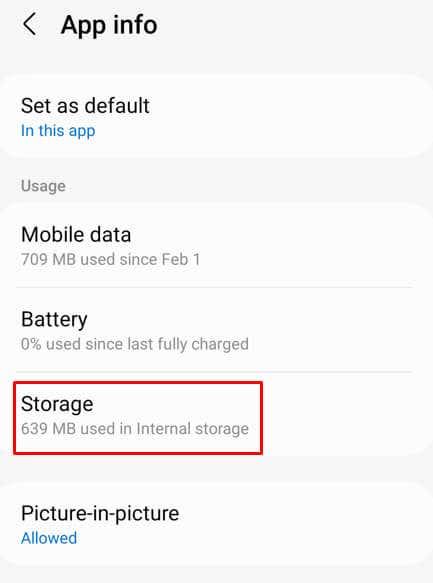
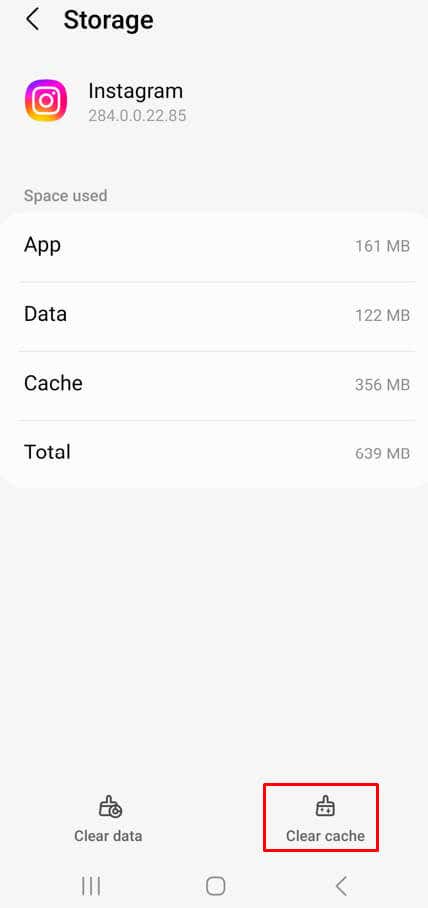
就这样,您成功清除了缓存。检查此后您是否可以在 Instagram 上发帖。
4。缩小照片或视频的大小
如果您尝试为您的 Instagram 故事发布照片或视频,但它太大,Instagram 根本不会让您发布。这是因为 Instagram 有一些文件大小限制。这就是应用程序保留自己的带宽和存储空间的方式。
手机相机拍摄的照片通常很小,发布它们应该不会有问题。但您仍然应该注意推荐的 Instagram 照片尺寸(以像素为单位):
视频的问题有点多。您不能发布高分辨率视频 ,并且它们的持续时间不能超过 60 秒。如果您只是必须分享较长的视频,请使用 IGTV 应用程序。这是一款专门针对此类视频的 Insta 应用。以下是推荐的 Instagram 视频尺寸和分辨率:
5。更新 Instagram 应用
您可能在没有意识到的情况下使用旧版本的 Instagram 应用。这可能就是它表现奇怪并且不允许您发布任何内容的原因。更新带来了新功能,但也清除了应用程序中的任何已知错误。
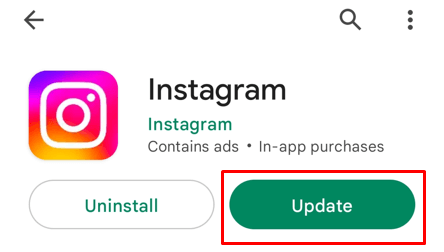
前往 Play 商店或 App Store,查看是否有更新选项。点击它并让您的手机更新应用程序。当您安装了最新版本的 Instagram 后,请尝试再次发帖,看看是否可以解决您的问题。
6。重新安装 Instagram 应用
如果更新 Instagram 应用未能解决问题,并且您仍然无法发帖,则应尝试重新安装。为此,您首先需要将其从手机中删除。具体操作方式取决于您的设备型号。
通常,您可以点击并按住屏幕上的应用程序,然后等待卸载选项出现。请注意,选择“删除”而不是“卸载”只会将其从主屏幕中删除。
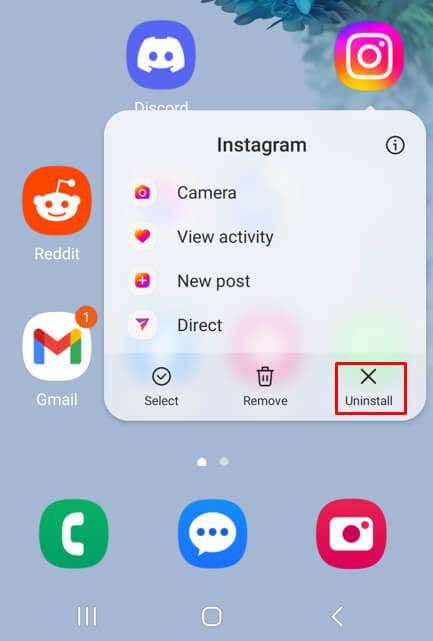
卸载它的另一种方法是转到设置,选择应用,点按Instagram,然后点按卸载那里。
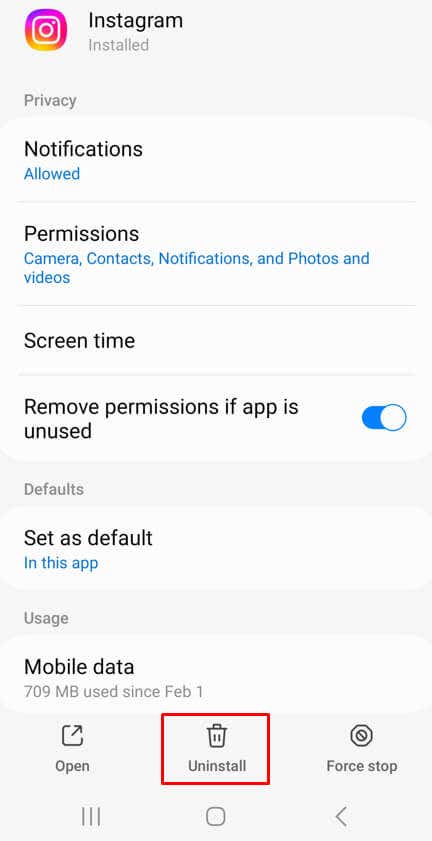
在重新安装 Instagram 应用之前,您应该重置您的手机。请按照本文“重新启动设备”部分中描述的步骤进行操作。
要再次安装 IG 应用程序,请前往 App Store 或 Play Store,然后搜索 Instagram。点击安装。.
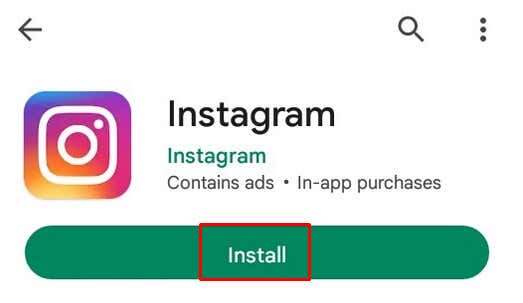
如果这不能解决问题,请继续执行下一个故障排除步骤。
7。更改 Instagram 数据设置
许多用户在使用移动数据从移动设备访问互联网时会在 Instagram 上打开流量节省程序。这可能是您无法在 Instagram 上发布照片和视频的原因。当您使用移动数据时,数据保护程序会限制下载和上传。尝试将其关闭:
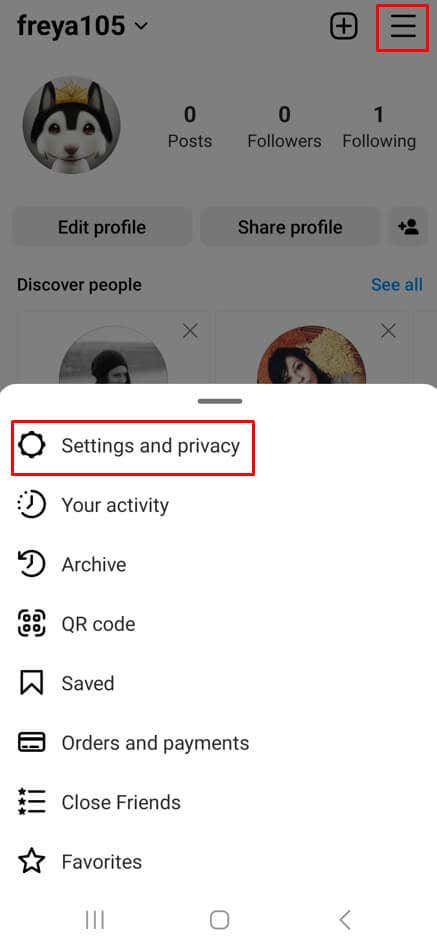
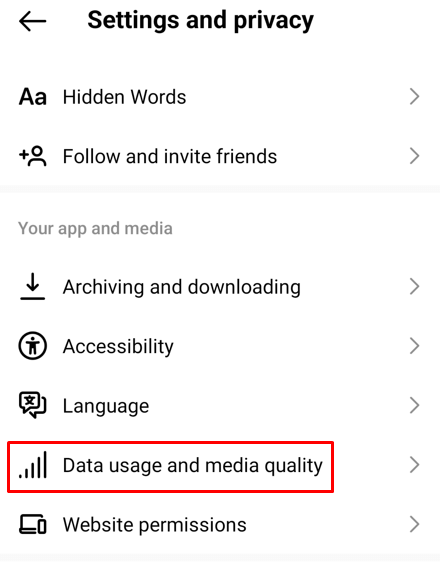
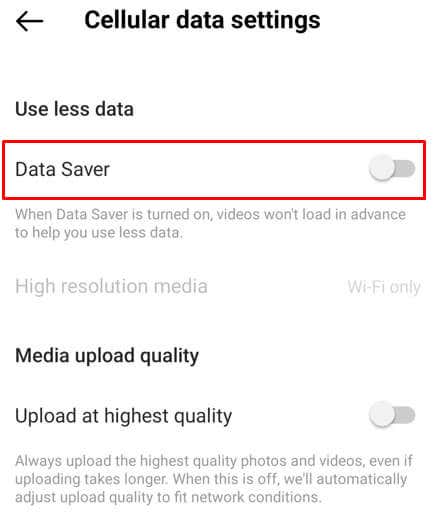
8。交叉检查权限
当您第一次运行 Instagram 时,它会要求您授予它某些权限。您可能以某种方式忽略了此步骤,而 Instagram 没有这些权限。没有它们,您将无法发布照片或视频。
要检查是否属于这种情况:
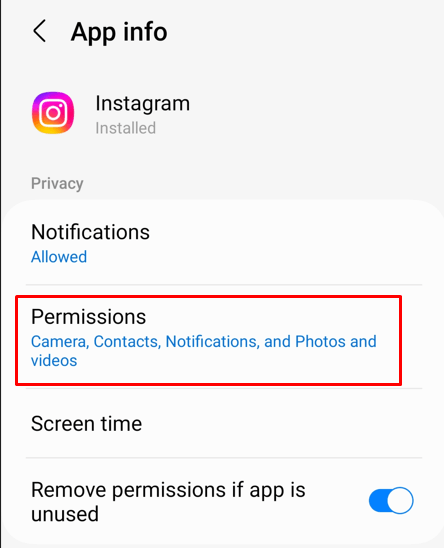
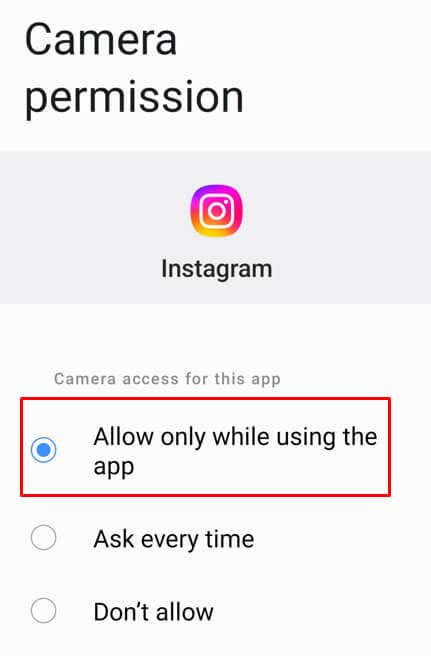
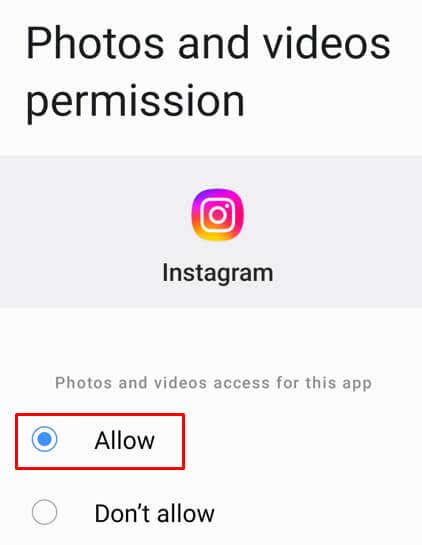
9。检查 Instagram 服务器是否已关闭
Instagram 服务器很少出现故障,但这种情况也有可能发生。例如,服务器安全更新需要重新启动,这意味着它将关闭一段时间。服务器也可能会过载或需要维护,在这种情况下它会宕机。
您可以访问 downDetector.com 等网站并在搜索栏中输入 Instagram 来检查 Instagram 服务器的状态。您应该很快就能得到结果。如果服务器停机,您将能够看到。
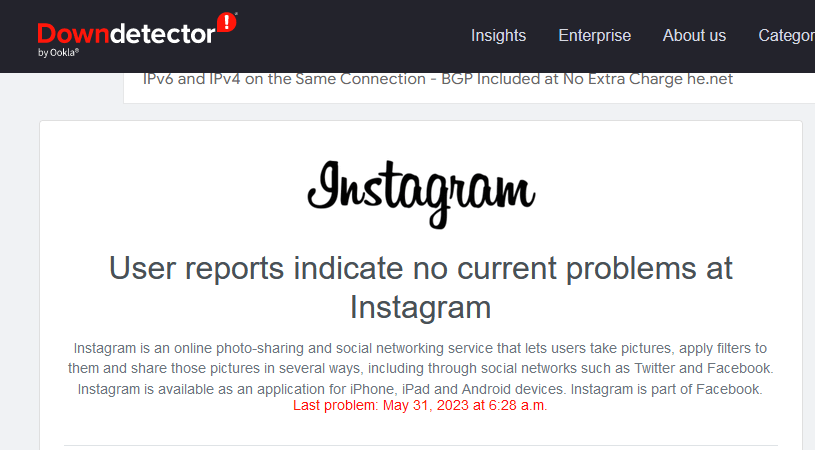
10。确保您发布的内容不违反 Instagram 的政策.
Instagram 设有机器人,可以自动检查您尝试发布的内容是否包含敏感材料。如果是这种情况,Instagram 将不允许您发布此类照片或视频。最常见被禁止的敏感内容是裸体和暴力。确保您没有尝试发布任何与这些主题相似的内容。
如您所见,有多种可能的解决方案来处理 Instagram 帖子问题。其中包括注销并重新登录、对连接进行故障排除、卸载并重新安装应用程序,或者只是等待应用程序查看问题是否会自行解决。因此,请按照每个步骤进行操作,并在下面的评论中告诉我们是什么解决了您的 Instagram 问题。
.